macOS Big Sur bringt viele aufregende Anpassungsoptionen in Safari. Jetzt können Sie das Aussehen an Ihren Arbeitsstil und Ihre Vorlieben anpassen, vom Ändern des Hintergrunds der Startseite bis hin zum Anpassen von Favoriten, Siri-Vorschlägen, Leselisten, iCloud-Tabs usw. Ähnlich wie bei Hintergrundbildern kann ein großartiges Hintergrundbild Ihnen helfen, in den Groove zu kommen . Apple hat freundlicherweise einige passende Safari-Hintergründe angeboten, oder Sie können einen benutzerdefinierten auswählen.
Oh ja! Ob eine Farbbombe oder etwas Subtiles oder ein Familienfoto, Sie können alles als Hintergrund für Safari festlegen, so geht's:
So legen Sie einen benutzerdefinierten Hintergrund in Safari auf dem Mac fest
- Öffnen Sie Safari auf Ihrem Mac und klicken Sie auf das Drei-Umschalt-Symbol von unten rechts auf dem Startbildschirm.
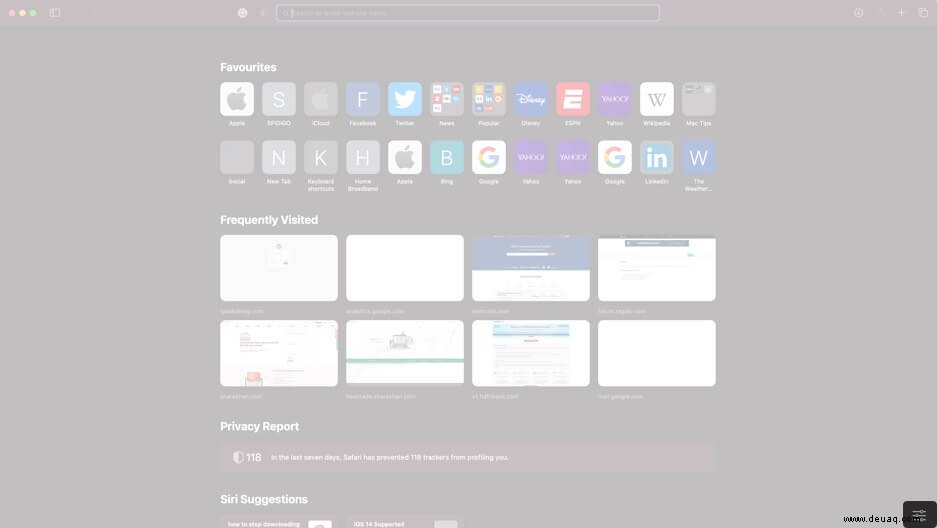
- Ein Symbolmenü wird eingeblendet, scrollen Sie durch die standardmäßigen Hintergrundoptionen , oder Klicken Sie auf „+“ um ein benutzerdefiniertes hinzuzufügen.
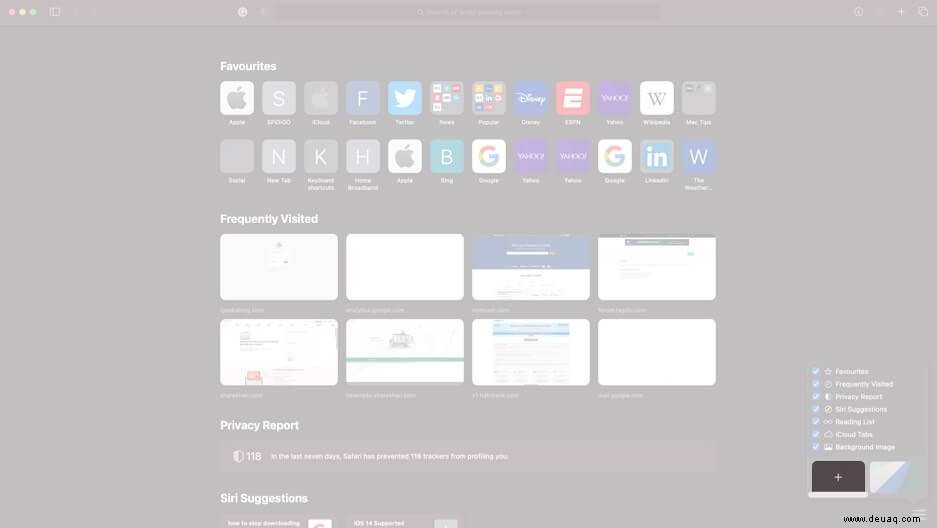
- Durchsuchen Sie die Ordner und wählen Sie das Bild aus, das Sie als Hintergrund in Safari festlegen möchten
- Klicken Sie auf ein Bild um eine durchscheinende Vorschau davon als Hintergrund zu sehen
- Sobald Sie Ihre Wahl getroffen haben, klicken Sie auf Auswählen bestätigen.
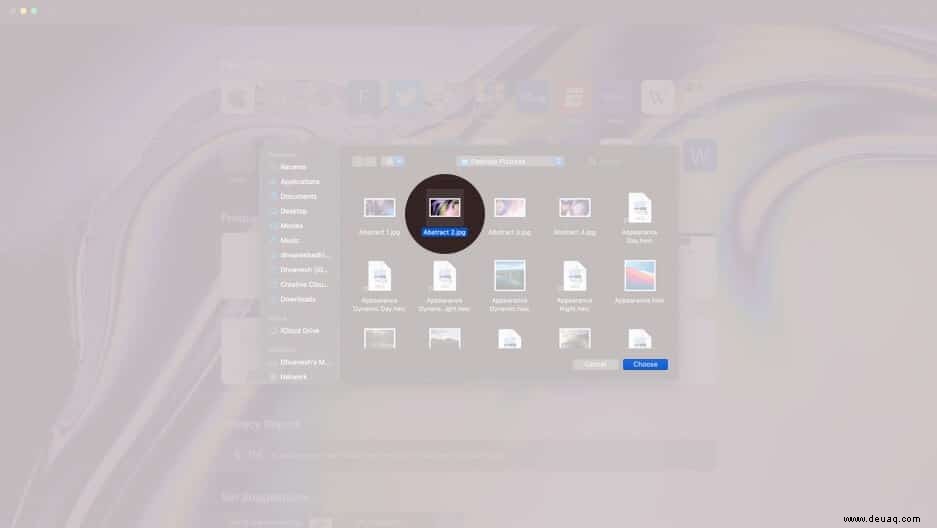
Und so einfach ist es, ein benutzerdefiniertes Hintergrundbild für die Safari-Startseite festzulegen. Es mag zwar wie eine kleine Änderung erscheinen, aber es verleiht Ihrer Safari sicherlich Charakter.
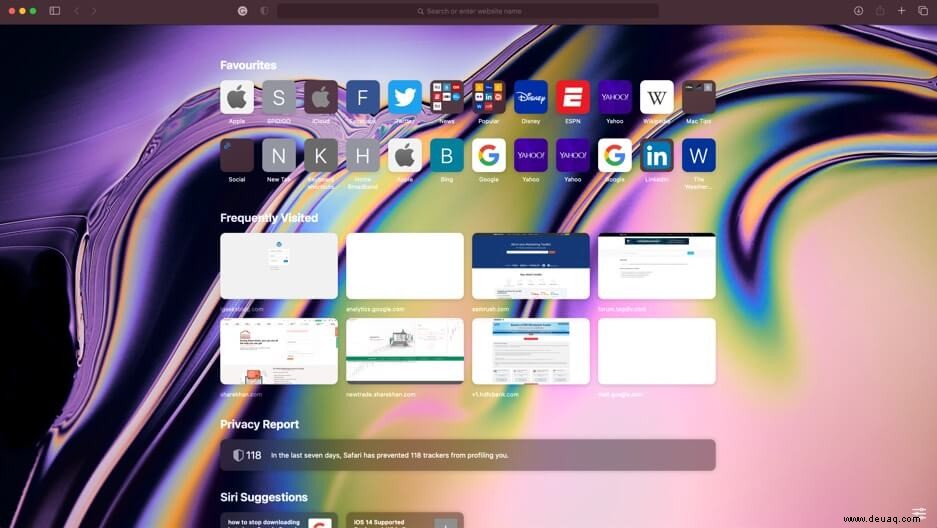
Hinweis : Wenn Sie den benutzerdefinierten Safari-Hintergrund ändern möchten, müssen Sie zuerst den vorhandenen löschen. Öffnen Sie die Safari-Startseite → Symbol mit drei Umschaltern → Klicken Sie auf das „x“ &tippen Sie dann auf „+“ um eine neue hinzuzufügen.
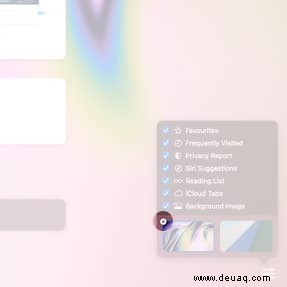
Aber was ist, wenn Sie eine einfache Jane ohne Hintergrund-Safari-Startseite bevorzugen? Deaktivieren Sie die Einstellung so einfach, öffnen Sie Safari → Drei-Umschalt-Symbol → deaktivieren die Option Hintergrundbild.

Abmeldung
Safari hat eine Art Facelift bekommen, und die anpassbare Startseite ist der Anfang. Der Standardbrowser von Apple enthält jetzt unglaubliche Funktionen wie Favicons auf der Registerkarte, Website-Vorschau, integrierte Übersetzungstools, bessere Passwortüberwachung und sogar ein Datenschutzbericht-Tool.
Ehrlich gesagt glauben wir, dass diese intelligenten Ergänzungen zu Safari ausreichen, um Benutzer dazu zu verleiten, auf das neueste macOS zu aktualisieren. Was sind Ihre Ansichten, teilen Sie sie uns im Kommentarbereich unten mit
Weiterlesen:
- Dunklen Modus auf dem Mac aktivieren
- Hintergrund auf dem Mac ändern
- So verwenden Sie Live-Text auf dem Mac
- So verwenden Sie Tab-Gruppen in Safari auf iPhone, iPad und Mac